Google Agenda est un excellent moyen de suivre les rendez-vous, les anniversaires, les événements et bien plus encore. C’est un service gratuit mis à la disposition de toutes les plateformes sous le soleil. Mais il peut arriver un moment où vous ayez besoin de vous coordonner avec d’autres, et c’est là que le partage de calendriers entre en jeu.
Contenu
- Comment partager un calendrier dans Google
- Comment partager largement le calendrier
- Comment partager avec des personnes spécifiques
Ce guide vous montre comment partager un calendrier dans Google. C'est simple et rapide, mais cela doit être fait via le site Web de Google Agenda, et non via les applications. Les autres utilisateurs n'ont pas nécessairement besoin d'un compte Google non plus, car ils peuvent accéder à votre agenda Google à l'aide d'un lien partagé.
Vidéos recommandées
Comment partager un calendrier dans Google
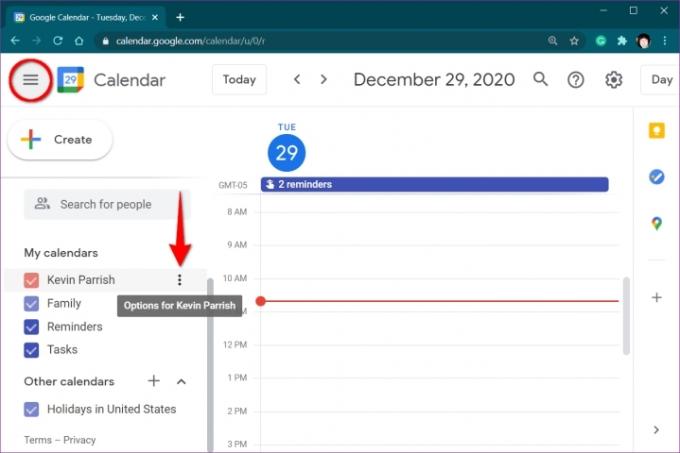
Étape 1: Ouvrir Google Agenda dans un navigateur Web. Encore une fois, vous ne pouvez pas partager un calendrier à l'aide des applications.
Étape 2: Cliquez pour agrandir Mes calendriers répertoriés à gauche. Si vous ne le voyez pas, cliquez sur l'icône « hamburger » dans le coin supérieur gauche pour développer le menu principal et accéder Mes agendas.
Étape 3: Passez le curseur de la souris sur le calendrier que vous souhaitez partager jusqu'à ce qu'une icône à trois points apparaisse. Cliquez sur l'icône à trois points.
Étape 4: Sélectionnez le Paramètres et partage dans le menu contextuel.
Ici, vous verrez des options pour modifier les autorisations d'accès ou pour partager le calendrier avec des personnes spécifiques.
Comment partager largement le calendrier
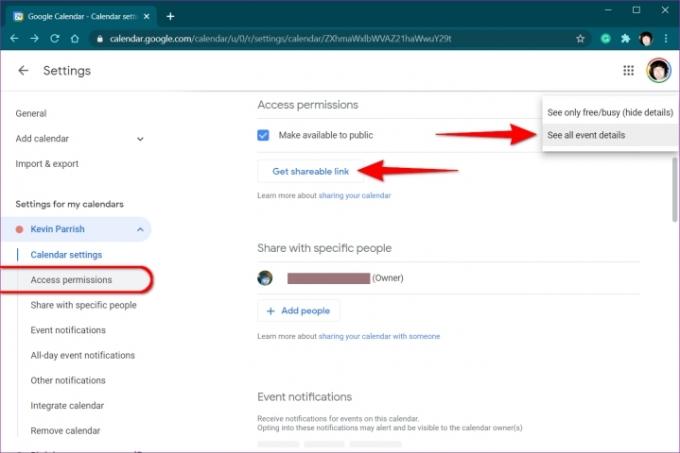
Cette option est idéale pour partager un agenda avec des personnes qui n'utilisent normalement pas Google Agenda.
Étape 1: Les paramètres du calendrier étant toujours ouverts, sélectionnez Autorisations d'accès répertoriés à gauche.
Étape 2: Cochez la case à côté Mettre à la disposition du public répertoriés à droite.
Étape 3: Cliquez sur D'ACCORD dans la fenêtre contextuelle pour reconnaître que rendre le calendrier public rend tout visible au monde.
Étape 4: Clique le Voir tous les événements et passez à Afficher uniquement les disponibilités (masquer les détails) si besoin.
Étape 5 : Clique le Obtenir un lien partageable pour récupérer une URL que vous pouvez partager avec d’autres.
Pour arrêter de partager publiquement le calendrier, décochez la case à côté de Mettre à la disposition du public paramètre.
Comment partager avec des personnes spécifiques
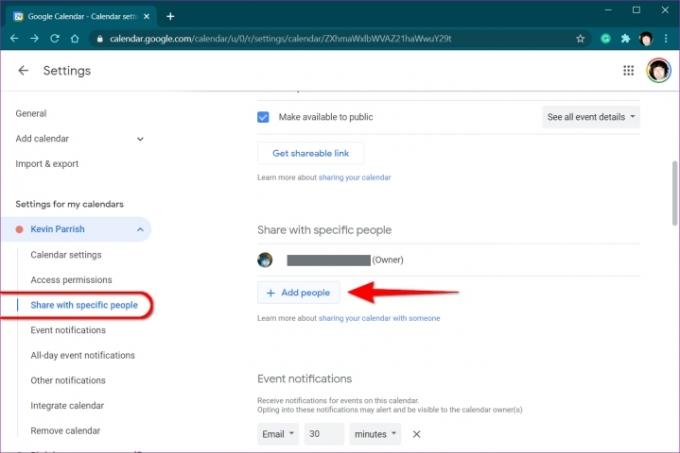
Étape 1: Les paramètres du calendrier étant toujours ouverts, sélectionnez Partager avec des personnes spécifiques répertoriés à gauche.
Étape 2: Clique sur le + Ajouter des personnes bouton affiché à droite.
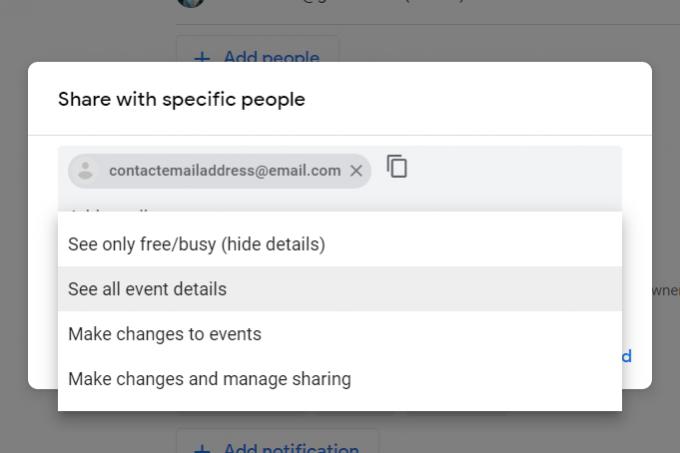
Étape 3: Lorsqu'une fenêtre contextuelle apparaît à l'écran, saisissez l'adresse e-mail du contact et répétez si nécessaire pour des contacts supplémentaires.
Étape 4: Clique le Flèche vers le bas sous Autorisations pour sélectionner l’une des quatre options dans une liste déroulante.
Étape 5 : Clique le Envoyer bouton pour envoyer l’invitation du calendrier. Le destinataire devra cliquer sur le lien envoyé par e-mail pour accéder à votre calendrier partagé.
Vous pouvez également autoriser les individus à apporter des modifications au calendrier. Pour ce faire, cliquez sur la flèche vers le bas à côté de leur nom et de leur adresse e-mail répertoriés sous Partager avec des personnes spécifiques. Les options incluent Apporter des modifications aux événements et Apporter des modifications et gérer le partage. Ici, vous pouvez également basculer leur accès entre Voir tous les détails de l'événement et Afficher uniquement les disponibilités (masquer les détails) modes.
Pour arrêter de partager le calendrier avec des individus ou des groupes, cliquez sur l'icône X à côté de leur nom et de leur adresse e-mail répertoriés sous Partager avec des personnes spécifiques.
Recommandations des rédacteurs
- Pourquoi Google supprime-t-il l’accès au Web pour certains de ses employés?
- Tout Internet appartient désormais à l’IA de Google
- Les problèmes Microsoft Teams les plus courants et comment les résoudre
- Comment convertir vos cassettes VHS en DVD, Blu-ray ou numérique
- Qu’est-ce que MusicLM? Découvrez l'IA de synthèse texte-musique de Google
Améliorez votre style de vieDigital Trends aide les lecteurs à garder un œil sur le monde en évolution rapide de la technologie avec toutes les dernières nouvelles, des critiques de produits amusantes, des éditoriaux perspicaces et des aperçus uniques.




